Heim >häufiges Problem >Lösung für die Meldung „Laufzeitfehler 1004' in Excel im Win10-System
Lösung für die Meldung „Laufzeitfehler 1004' in Excel im Win10-System
- PHPznach vorne
- 2023-07-11 11:45:063632Durchsuche
Bei der Verwendung von Excel tritt manchmal der Fehler „Laufzeitfehler 1004“ auf. Dieser Fehler tritt bei der Verwendung von Makros auf. Wenn Sie also auf das Win10-System „Laufzeitfehler 1004“ stoßen, was ist zu tun? Folgen wir dem Herausgeber und werfen wir einen Blick darauf.
1. Öffnen Sie zunächst das Excel-Tool und klicken Sie oben auf die Dateiauswahloption.

2. Klicken Sie dann auf Trust Center, um die Trust Center-Einstellungen zu öffnen.
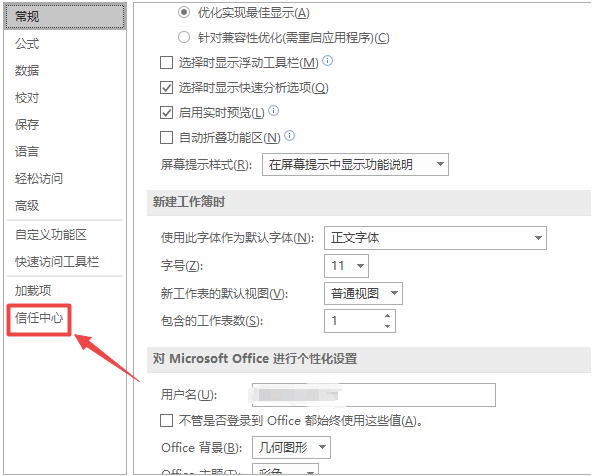
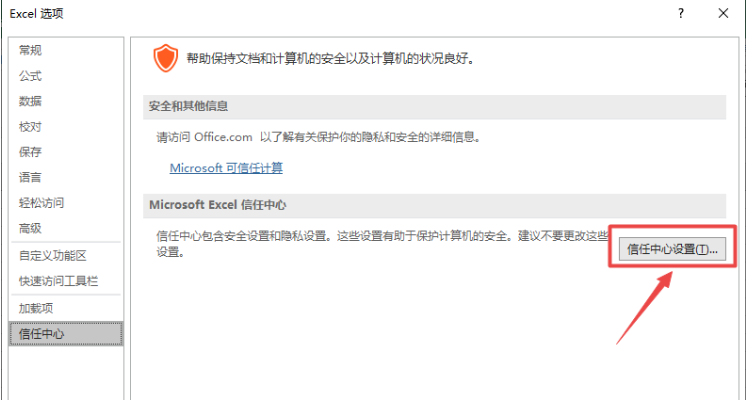
3. Klicken Sie in der geöffneten Trust Center-Oberfläche links auf Makroeinstellungen.
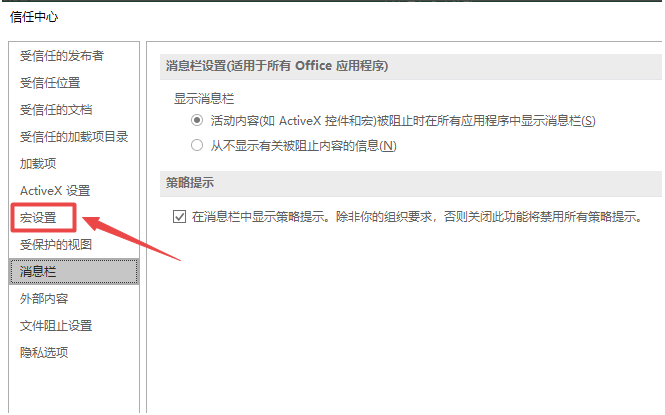
4. Aktivieren Sie das Kontrollkästchen rechts, um dem Zugriff auf das VBA-Projektobjektmodell zu vertrauen, und speichern und bestätigen Sie abschließend.
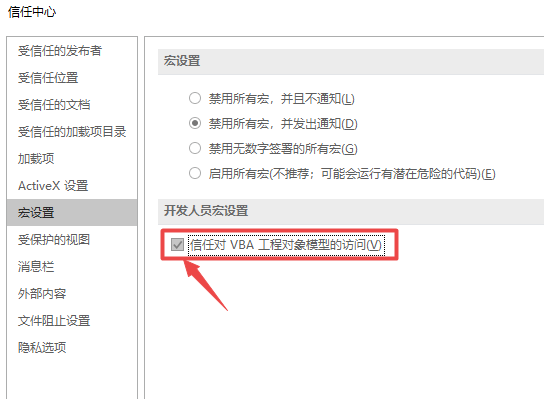
Das Obige ist die Lösung für den Fehler „Laufzeitfehler 1004“ in Excel auf einem Win10-System. Ich hoffe, dass es für alle hilfreich sein kann.
Das obige ist der detaillierte Inhalt vonLösung für die Meldung „Laufzeitfehler 1004' in Excel im Win10-System. Für weitere Informationen folgen Sie bitte anderen verwandten Artikeln auf der PHP chinesischen Website!

